Möchten Sie Ihre eigene DVD aus Reisevideos mit Menü erstellen? Wollen Sie die Filmaufnahmen auf DVD brennen und weiter auf TV abspielen? Um die Inhalte des Videos klar zu unterscheiden und intuitiv anzuschauen, ist ein DVD-Menü Maker erforderlich.

In diesem Artikel werden wir Ihnen einen leistungsfähige DVD Creator vorstellen, mit dem Sie einfach DVD-Menü erstellen können.
Hier empfehlen wir Ihnen einen professionellen DVD-Menü Hersteller - AnyMP4 DVD Creator. Dank den feinen Menüvorlagen, der Blitzgeschwindigkeit und den starken Bearbeitungsfunktionen wird Ihnen dieses Programm sicher die beste Benutzererfahrung bieten.
Für Windows 11/10/8/7
Für macOS 10.9 oder neuer
Downloaden und installieren Sie die richtige Version und lesen Sie weiter. Im Folgenden stellen wir Ihnen dazu vor, wie Sie DVD mit Menü erstellen können.
Schritt 1: Funktionen auswählen
Nachdem Sie das Programm geöffnet haben, öffnet sich ein Pop-up-Fenster selbsttätig, dass ob Sie DVD oder Blu-ray erstellen wollen. Bei Ihrer Auswahl werden die Parameter wie Disc-Typ, Seitenverhältnis automatisch voreingestellt.
Hier klicken Sie auf "DVD-Erstellen". Sie sind auch in der Lage, die Parameter am unteren Rand der Oberfläche manuell anzupassen, wenn das Fenster geschlossen ist.

Schritt 2: Videos in den DVD-Menü Hersteller laden
Klicken Sie auf den Button "Mediendatei(en) hinzufügen", um die Videos, die Sie auf DVD brennen wollen, sicher zu laden. Sie können noch auf den oberen linken Button klicken, oder die Videos direkt ins Fenster ziehen.
Der Vorgang dauert einige Minuten, der von den Menge und Größe des Videos abhängt.

Schritt 3: Quellvideos bearbeiten
Klicken Sie oben rechts auf "Bearbeitungswerkzeug", um Ihre Videos zu verbessern. Hier können Sie nicht nur Videoeffekte optimieren, wie Video drehen, zuschneiden, Wasserzeichen einfügen, sondern auch Audioeffekte selbst definieren.
Darüber hinaus ermöglicht Ihnen dieser DVD-Menü Ersteller, zwei oder mehrere Kapitel zusammenzufügen. Dieses Programm bietet Ihnen vielfältige Bearbeitungsfunktionen, und wenn Sie die Effekte unzufrieden sind, können Sie alles durch nur einem Klick zurücksetzen.
Weiter klicken Sie unten rechts auf den "Weiter" Button.

Schritt 4: DVD-Menü erstellen
Hier stehen Ihnen vielfältige Menüvorlagen zur Wahl. Wählen Sie Ihre gewünschte Menüvorlage unter passenden Themen wie Festival, Familie, Hochzeit, Reise usw. in den rechten Spalt.
Dann definieren Sie Ihr DVD-Menü nach Ihrem Bedarf. Sie sind erlaubt, die Schlüsselwörter des Menüs umzubenennen, die Position der Elemente zu ziehen usw. Hinzu können Sie Hintergrundmusik hinzufügen, Hintergrundbild ändern, und noch Öffnungsfilm hinzufügen.
Nach der Definierung klicken Sie auf "Vorschau" Button, um die gewünschte Wirkung zu erreichen.
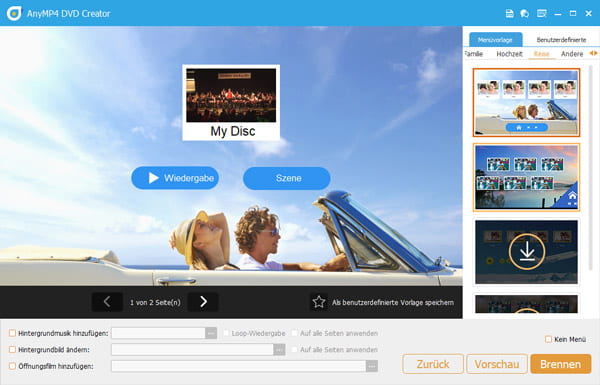
Schritt 5: DVD mit Menü brennen
Wenn alles in Ordnung ist, klicken Sie auf "Weiter". Danach werden Sie gefragt, den Speicherort und mehrere Parameter des Brennens zu bestätigen. Schließlich klicken Sie auf "Starten" und warten Sie einige Minuten. Der Vorgang wird schnell fertig.
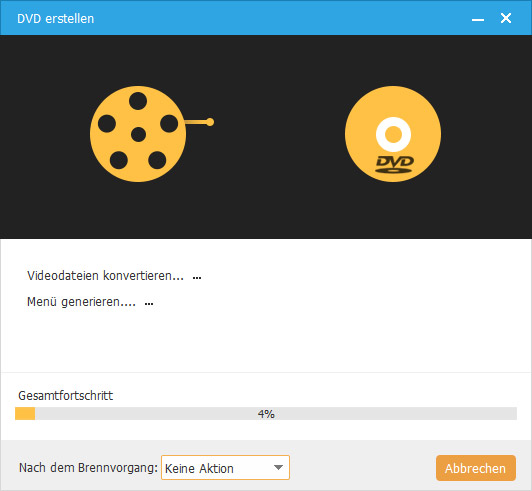
In diesem Artikel haben wir vorgestellt, wie Sie einfach DVD-Menü erstellen können. AnyMP4 DVD Creator ermöglicht Ihnen, DVD mit Menü professionell zu erstellen und alles nach Ihrem Bedarf zu definieren! Laden Sie ihn kostenlos herunter und erfahren Sie mehr darüber!
Für Windows 11/10/8/7
Für macOS 10.9 oder neuer
 Klicken Sie hier, um einen Kommentar zu schreiben.
Klicken Sie hier, um einen Kommentar zu schreiben.